Blog này là một quy trình chi tiết để mở, tải xuống, tùy chỉnh và cài đặt “Trình bảo vệ màn hình” trong Microsoft Windows 10 & 11 thông qua nội dung sau:
- Làm cách nào để mở và tùy chỉnh Trình bảo vệ màn hình trong Microsoft Windows 10 và 11?
- Làm cách nào để tải xuống và cài đặt Trình bảo vệ màn hình trong Microsoft Windows 10 và 11?
Làm cách nào để mở và tùy chỉnh Trình bảo vệ màn hình trong Microsoft Windows 10 và 11?
Ngày xưa đi chơi mát mẻ” Bảo vệ màn hình ” là điều mà chỉ những người đã sử dụng nó mới biết. Thời gian trôi qua, tính năng này không còn được ưa chuộng và hiện bị tắt theo mặc định. Vì vậy, trước khi mở và tùy chỉnh “Trình bảo vệ màn hình”, hãy bật nó trước thông qua các bước sau.
Bước 1: Mở Cài đặt bảo vệ màn hình
Các ' Bảo vệ màn hình ” cài đặt quản lý “ Bảo vệ màn hình ” thuộc tính và thực hiện các tùy chỉnh khác. Nó có thể được mở từ “Menu Bắt đầu”:
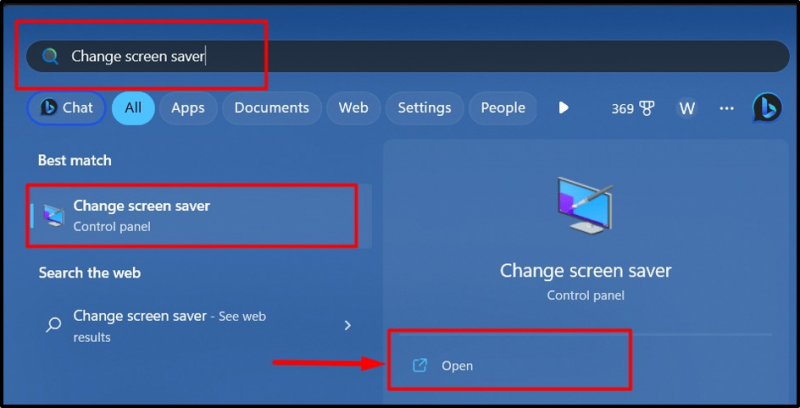
Bước 2: Đặt Trình bảo vệ màn hình
Các ' Bảo vệ màn hình ” được đặt thành không theo mặc định. Để thiết lập một “ Bảo vệ màn hình ”, hãy nhấp vào trình đơn thả xuống như được đánh dấu bên dưới và chọn trình bảo vệ màn hình mong muốn từ danh sách xuất hiện:
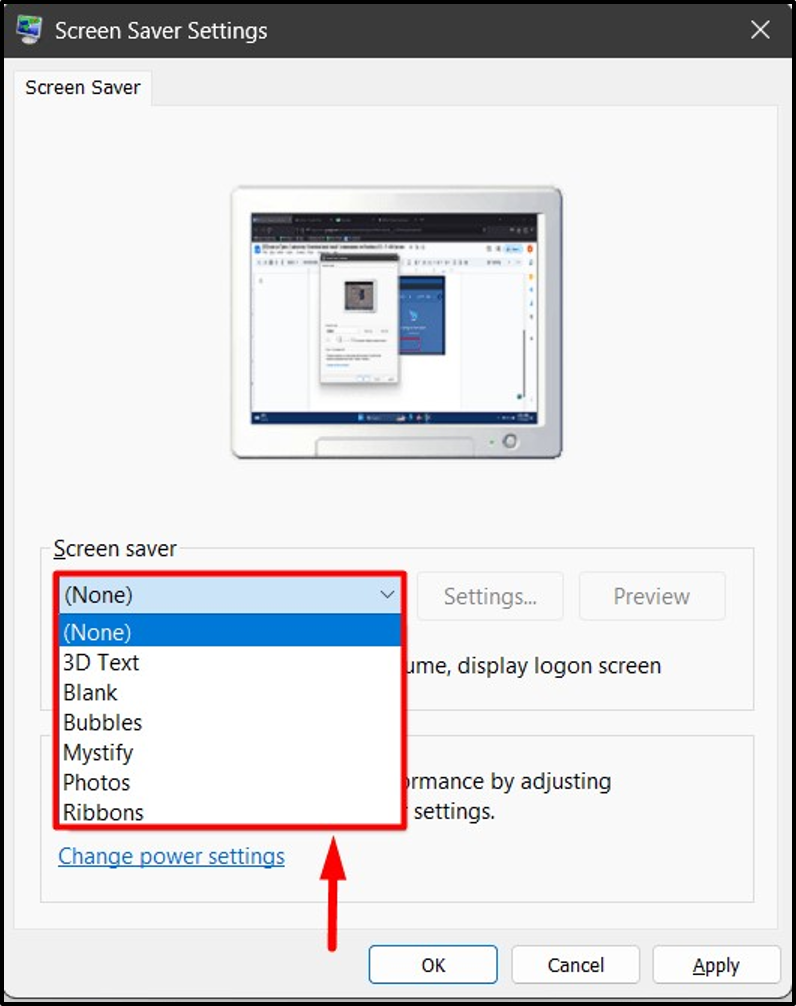
Sau khi chọn, bạn có thể nhấp vào “ Xem trước Nút ” để xem trước “ Bảo vệ màn hình ” trên màn hình của bạn trước khi cài đặt:
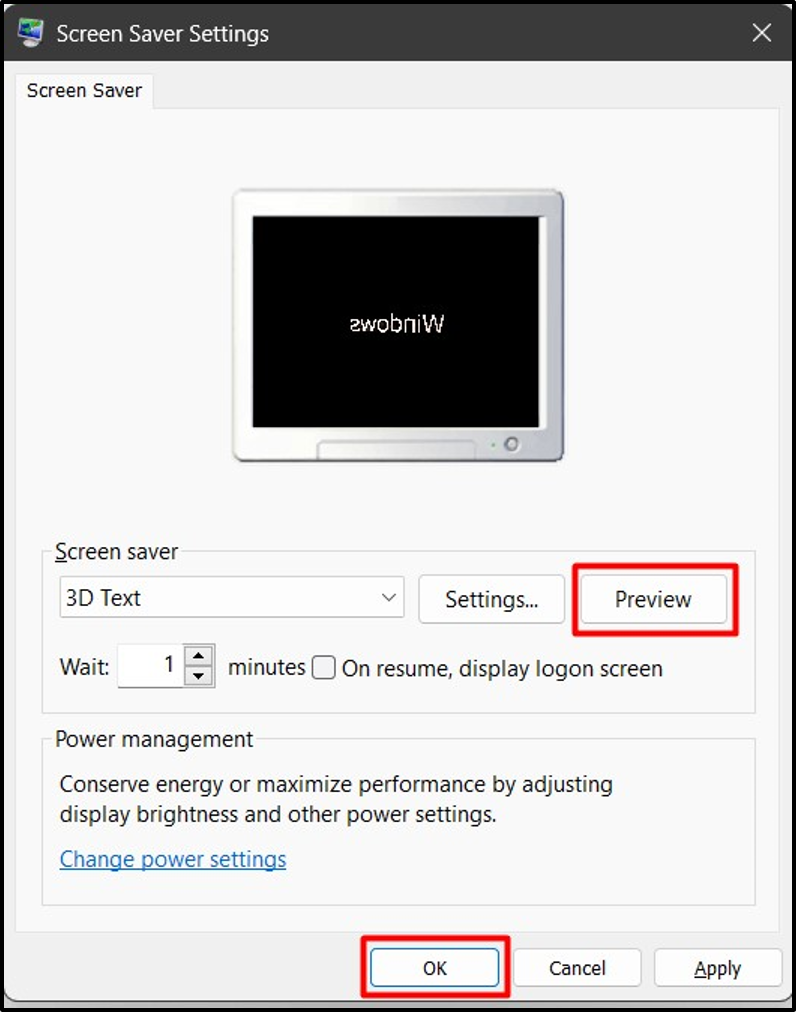
Bước 3: Tùy chỉnh Trình bảo vệ màn hình
Bên trong ' Cài đặt bảo vệ màn hình ” thuật sĩ, người dùng có thể cấu hình/tùy chỉnh “ Bảo vệ màn hình ” bằng cách nhấp vào “ Cài đặt Nút chống lại nó:
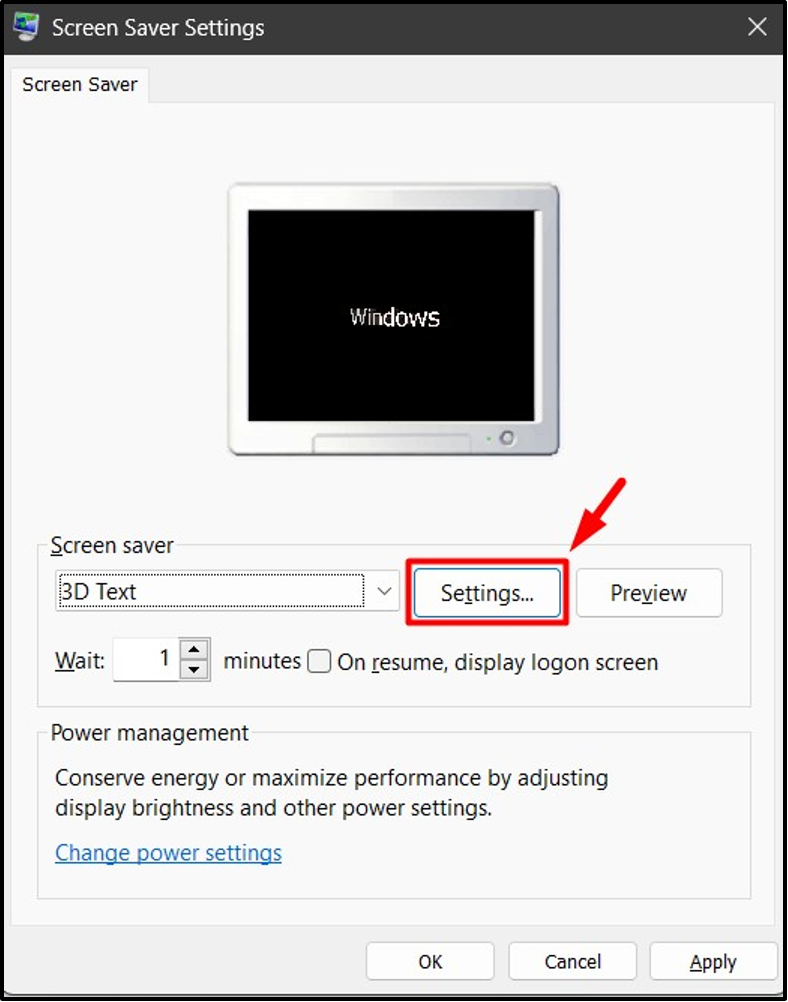
TRONG ' Cài đặt ”, chúng tôi có các tùy chỉnh khác nhau dựa trên các “Trình bảo vệ màn hình” khác nhau. Ví dụ: đây là ảnh chụp nhanh tùy chỉnh của “ Cài đặt văn bản 3D ” nơi chúng tôi có thể:
- Biến đổi ' Chữ ”, “ Nghị quyết ”, “ Cử động ”, “ Loại và tốc độ quay ”.
- Chọn ' Phong cách bề mặt ' và như thế:
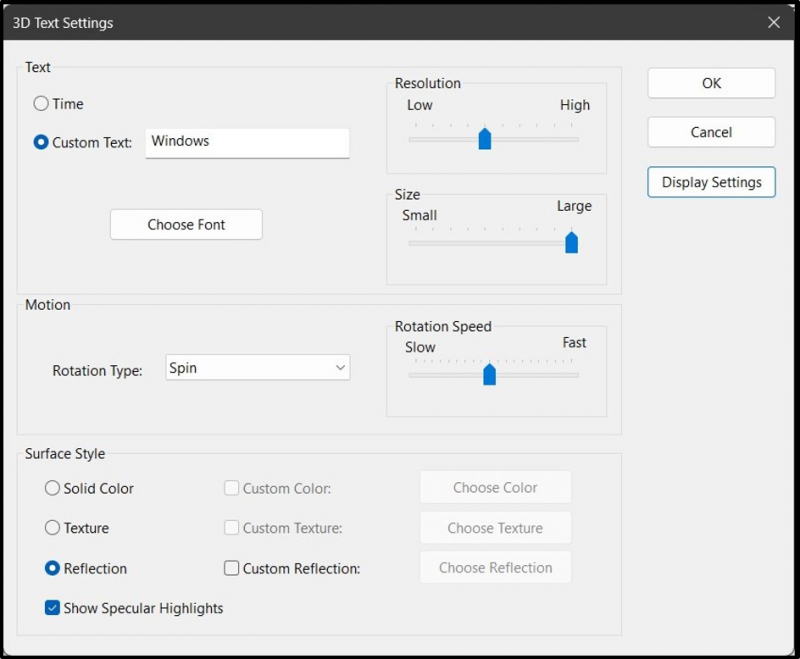
Làm cách nào để tải xuống và cài đặt Trình bảo vệ màn hình trong Microsoft Windows 10 và 11?
Microsoft không cung cấp bất kỳ 'Trình bảo vệ màn hình' nào có thể tải xuống cho bất kỳ phiên bản Windows nào. Tuy nhiên, bạn có thể tải xuống và cài đặt nhiều ứng dụng của bên thứ ba. Tại đây, bạn nên hết sức cẩn thận khi tải xuống các ứng dụng/phần mềm hoặc tệp của bên thứ ba vì nó có thể gây nguy hiểm cho hệ thống của bạn vì nó có thể dính phần mềm độc hại hoặc vi-rút.
Người dùng có thể cài đặt trình bảo vệ màn hình bằng cách thực hiện các bước sau.
Bước 1: Khởi chạy Trình cài đặt bảo vệ màn hình
Trước tiên, hãy tải xuống trình cài đặt bảo vệ màn hình từ một trang web đáng tin cậy. Chẳng hạn, chúng tôi đã cài đặt Trình bảo vệ màn hình từ saversplanet trang mạng . Sau đó, khởi chạy trình cài đặt từ “ Tải xuống ' thư mục:
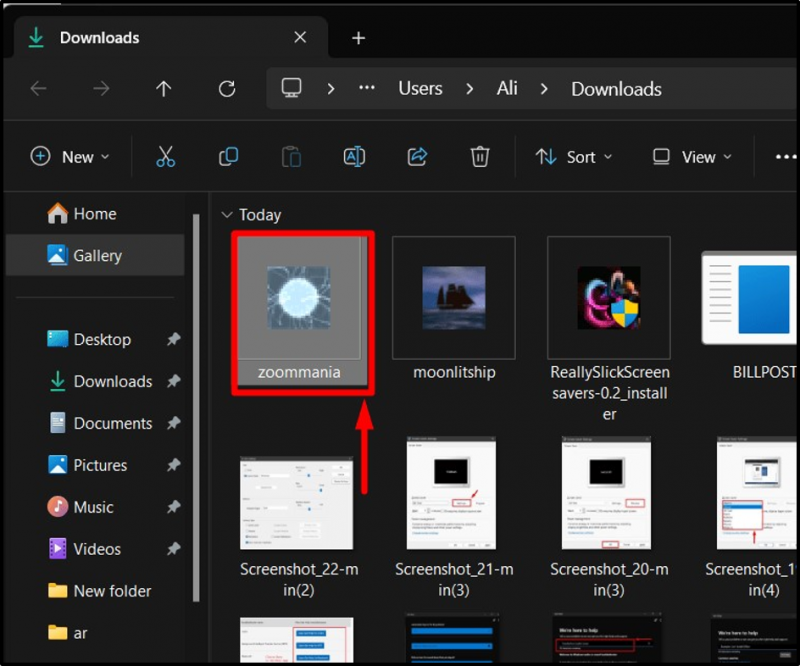
Bước 2: Cài đặt Trình bảo vệ màn hình
Một khi “ Bảo vệ màn hình ” trình cài đặt được khởi chạy, trình hướng dẫn thiết lập sẽ xuất hiện trên màn hình. Nhấn vào “ Kế tiếp Nút ” để bắt đầu cài đặt Trình bảo vệ màn hình:
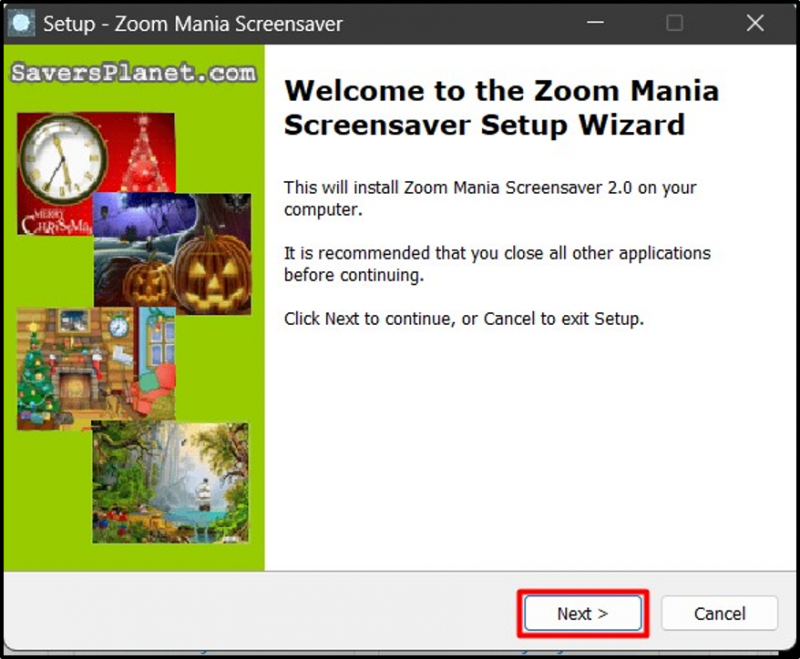
Từ cửa sổ tiếp theo, nhấp vào “ Kế tiếp ” một lần nữa sau khi đọc thông tin:
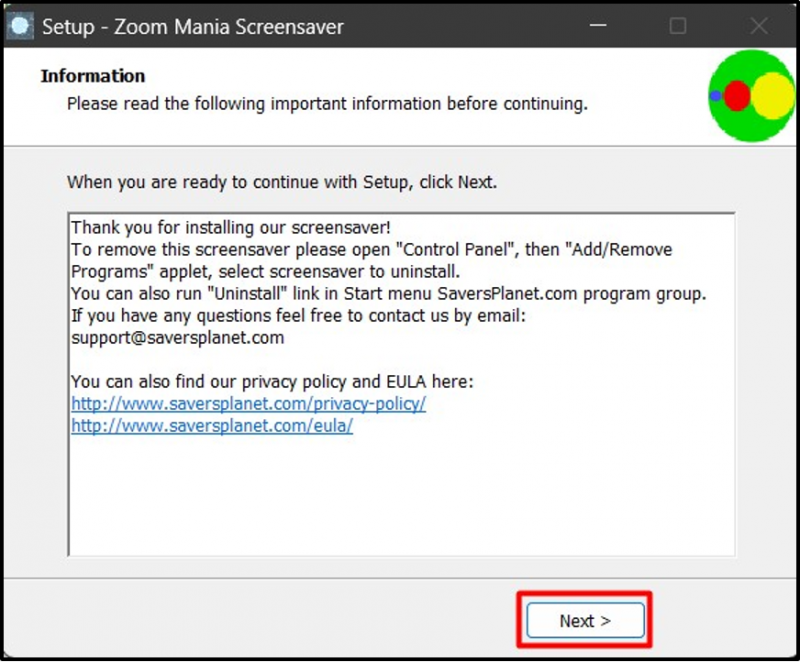
Khi làm như vậy, quá trình cài đặt sẽ bắt đầu:
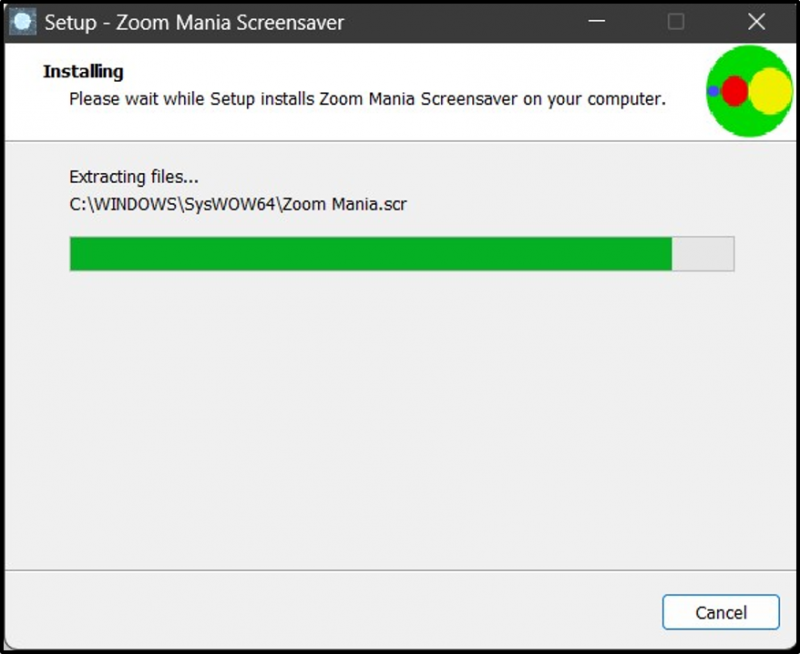
Sau khi hoàn tất, hãy nhấp vào “ Hoàn thành ' cái nút:
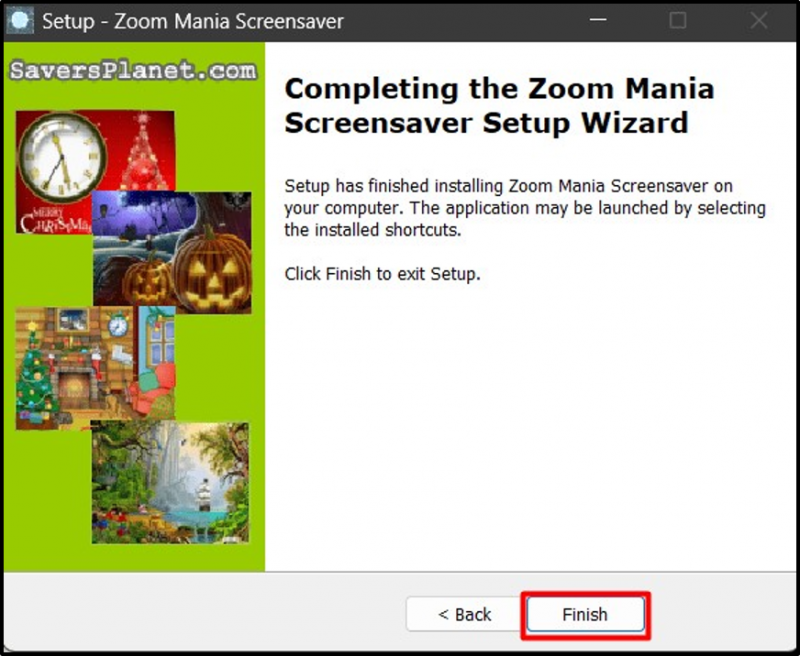
Bây giờ nó sẽ tải “ Bảo vệ màn hình ' vào ' Cài đặt bảo vệ màn hình ” nơi bạn có thể nhấp vào “ ĐƯỢC RỒI Nút ” để đặt nó làm mặc định “ Bảo vệ màn hình ” trên hệ thống của bạn:
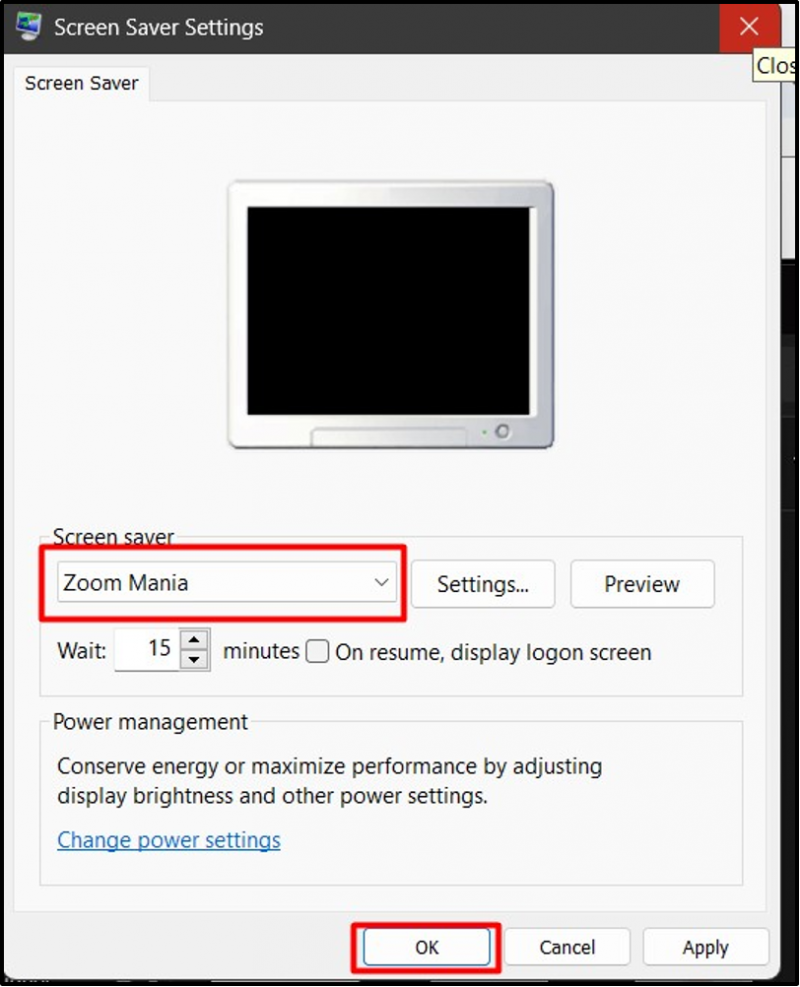
Đó là tất cả về việc mở, tùy chỉnh, tải xuống và cài đặt Trình bảo vệ màn hình trong Windows 10 & 11.
Phần kết luận
Các ' Bảo vệ màn hình ” trên Windows 10 & 11 được mở và tùy chỉnh thông qua “ Cài đặt bảo vệ màn hình ”. Tuy nhiên, Microsoft không có nền tảng chính thức để bổ sung thêm “ Trình bảo vệ màn hình ”, nhưng bạn có thể cài đặt chúng thông qua các trang web của bên thứ ba yêu cầu quá trình cài đặt đơn giản. Hướng dẫn này làm sáng tỏ cách mở, tải xuống, cài đặt và tùy chỉnh Trình bảo vệ màn hình trong Windows 10 & 11.